පළමුව ඔබේ Firefox web browser එක විවෘත එහි Address bar එන මත "about:config" type කර Enter කරන්න.එවිට පහත 1 වන රූපයේ පරිදි advance settings වෙනස් කිරීම සදහා අවසර පතයි.අවසර ලබා දීම සදහා Enter key එක ඔබන්න.
එවිට පහත 2 වන රූපයේ පරිදි advance settings සියල්ල පෙන්නුම් කරයි.
දැන් අපි advance settings කිහිපයක් පහත පරිදි වෙනස් කරගනිමු.
network.http.pipelining යන්න තෝරා එයමත Double Click කල පසු ලැබෙන කවුලුවේ true ලෙස type කර Ok කරන්න.මේ ආකාරයටම පහත settings සියල්ල වෙනස් කරගන්න.
network.http.proxy.pipelining > true
network.http.pipelining.maxrequests > 100
network.http.max-connections > 48
network.http.max-connections-per-sever > 16
network.http.max-persistent-connections-per-proxy > 9
network.http.max-persistent-connections-per-server > 4
browser.download.manager.scanwhendone > false
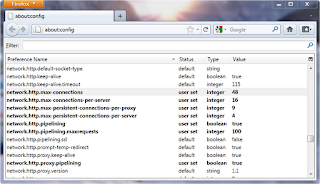
දැන් Firefox පෙර තිබුනාට වඩා වේගවත්ය.
මේ සමගම තවත් විශේෂාංග කිහිපයක් කිහිපයක් ලබා ගන්නේ කෙසේ දැයි බලමු.
ඔබ විසින් Add-ons install කිරීමේ දී තත්පර කහිපයක අවරොහන ගණන් කිරීමක් දැක ඇත එය වලකා ගැනීමට නම් security.dialog_enable_delay යන්න තෝරා එයමත Double Click කල පසු ලැබෙන කවුලුවේ 0 ලෙස type කර Ok කරන්න.
ඔබ type කරන යමක Spelling නිවැරදි දැයි සැම විටකම දැන ගැනීමට නම් layout.spellcheckdefault යන්න තෝරා එයමත Double Click කල පසු ලැබෙන කවුලුවේ 2 ලෙස type කර Ok කරන්න.
link එකක් Click කරන හැම විටම එක්ම Frame එක Open කරගැනීම සදහා browser.link.open_newwindow.restriction යන්න තෝරා එයමත Double Click කල පසු ලැබෙන කවුලුවේ 0 ලෙස type කර Ok කරන්න.
ඔබ වෙබ් නිර්මානය සදහා ඇලුම් කරන්නෙක් නම් view_source.editor.externalයන්න තෝරා එයමත Double Click කල පසු ලැබෙන කවුලුවේ true ලෙස type කර Ok කරන්න.
 |
| 1 වන රූපය |
එවිට පහත 2 වන රූපයේ පරිදි advance settings සියල්ල පෙන්නුම් කරයි.
 |
| 2 වන රූපය |
දැන් අපි advance settings කිහිපයක් පහත පරිදි වෙනස් කරගනිමු.
network.http.pipelining යන්න තෝරා එයමත Double Click කල පසු ලැබෙන කවුලුවේ true ලෙස type කර Ok කරන්න.මේ ආකාරයටම පහත settings සියල්ල වෙනස් කරගන්න.
network.http.proxy.pipelining > true
network.http.pipelining.maxrequests > 100
network.http.max-connections > 48
network.http.max-connections-per-sever > 16
network.http.max-persistent-connections-per-proxy > 9
network.http.max-persistent-connections-per-server > 4
browser.download.manager.scanwhendone > false
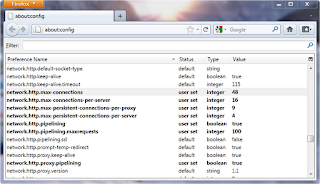
දැන් Firefox පෙර තිබුනාට වඩා වේගවත්ය.
මේ සමගම තවත් විශේෂාංග කිහිපයක් කිහිපයක් ලබා ගන්නේ කෙසේ දැයි බලමු.
ඔබ විසින් Add-ons install කිරීමේ දී තත්පර කහිපයක අවරොහන ගණන් කිරීමක් දැක ඇත එය වලකා ගැනීමට නම් security.dialog_enable_delay යන්න තෝරා එයමත Double Click කල පසු ලැබෙන කවුලුවේ 0 ලෙස type කර Ok කරන්න.
ඔබ type කරන යමක Spelling නිවැරදි දැයි සැම විටකම දැන ගැනීමට නම් layout.spellcheckdefault යන්න තෝරා එයමත Double Click කල පසු ලැබෙන කවුලුවේ 2 ලෙස type කර Ok කරන්න.
link එකක් Click කරන හැම විටම එක්ම Frame එක Open කරගැනීම සදහා browser.link.open_newwindow.restriction යන්න තෝරා එයමත Double Click කල පසු ලැබෙන කවුලුවේ 0 ලෙස type කර Ok කරන්න.
ඔබ වෙබ් නිර්මානය සදහා ඇලුම් කරන්නෙක් නම් view_source.editor.externalයන්න තෝරා එයමත Double Click කල පසු ලැබෙන කවුලුවේ true ලෙස type කර Ok කරන්න.
Tags:
Software
